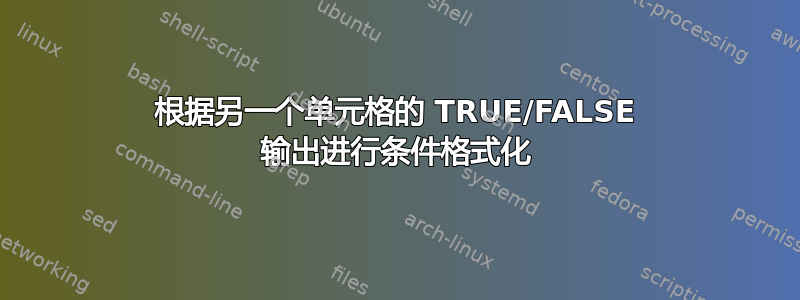
我有两张桌子:
- 包含值
- 包含基于表 1 的值的公式的 TRUE/FALSE 输出
我想应用条件格式,以便表 1 单元格为红色,并对应表 2 中的 FALSE 输出。
答案1
例如,这是您的数据:
A B
1 3 FALSE
2 2 TRUE
3 7 FALSE
4 9 TRUE
因此现在您要将单元格 A1 和 A3 的文本颜色格式化为红色。
所以我尝试了以下步骤:
- 将光标放在A1
- 在家选项卡,选择条件格式, 然后新规则...
- 在新的格式规则选择使用公式确定要格式化的单元格。
- 将此公式写入格式化此公式为真的值:
=B1=FALSE,然后单击格式...按钮。然后单击“确定”。 - 现在再次开放条件格式,然后选择管理规则...
- 然后在适用于将其更改
=$A$1为=$A$1:$A$4。单击 按钮Apply,然后单击“确定”。 - 现在您可以在单元格中看到文本颜色A1和A3是红色的。
希望它有用。
答案2
您的问题可以通过使用辅助列来解决。
- 由于您没有提供任何示例数据,因此我假设表格中有两组数据。
怎么运行的:
我假设表格1有 Range 中的数据
A2:B4,并且表 2有D2:E6。输入此公式
F2并填写。=AND(COUNTIF(B$2:B$4,E2)>0,D2>IFERROR(OFFSET(B$2,MATCH(E2,B$2:B$4,0)-1,-1),0))选择
B2:B4,到达条件格式然后新规则 并输入此公式=$F2 =FALSE。应用适当的格式并结束 好的。
让我解释一下这个公式是如何运作的:
如果 Column 中的值出现在 中 ,则
COUNTIF()... > 0返回该部分。TRUEEB2:B4在第二部分中,找到与之匹配的
MATCH()列中数据的位置。EB2:B4在 列 中找到
OFFFSET()相应的数据A。IFERROR()处理#N/A错误。如果
D2不大于列中的数据(数字)A,公式返回FALSE。
根据需要调整公式中的单元格引用。



